win7コンピュータの電源を入れた後、キーボードが正常に使用できない場合はどうすればよいですか? 一部のユーザーは、コンピュータの電源が正常にオンになった後、キーボードが使用できない状況に遭遇しました。前回の使用では、キーボードは正常に使用できました。この状況が発生する理由は数多くあり、さまざまな方法を使用して問題をトラブルシューティングできます。詳細な操作方法を知らない友人も多いため、win7 パソコンの電源を入れた後にキーボードが正常に使用できない問題の解決策を以下のエディターにまとめましたので、興味のある方はエディターをフォローしてご覧ください。下に!

2. キーボードに接続されているUSBインターフェースの接触不良がないか確認してください。

3. 問題がない場合は、コンピューターのコントロール パネルを開き、[アクセシビリティ] の下にあるキーボード オプションを見つけます。

4. キーボードの下にある「フィルターを使用」キーを見つけて、前のチェックボックスのチェックを外して「OK」をクリックします。
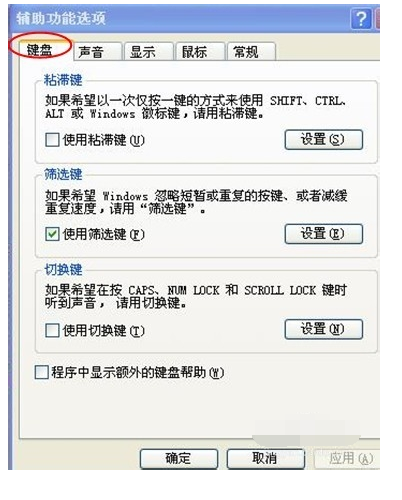
次の問題が考えられます。
1. USB キーボードとマウスが BIOS 設定で有効になっていない可能性がありますが、キーボードとマウスは有効になっています。 USBインターフェース。まず USB キーボードを取り外します。 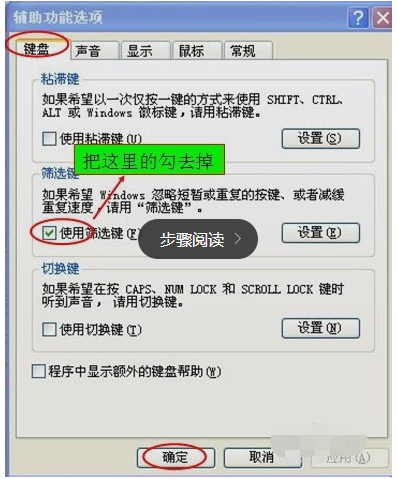
以上がwin7コンピュータの電源を入れた後、キーボードが正常に使用できない場合はどうすればよいですか?の詳細内容です。詳細については、PHP 中国語 Web サイトの他の関連記事を参照してください。